Nisja e shpejtë e kompjuterit tuaj Windows 7. Përshpejtoni kompjuterin tuaj: si të rrisni produktivitetin e kompjuterit tuaj. Menuja e Fillimit të Shpejtë
Ndodh gjithashtu që kur operacioni është i kyçur, sistemi kërkon shumë kohë për të filluar ose nuk fillon aq shpejt sa do të dëshironit. Në këtë mënyrë humbet kot koha e çmuar. Ky artikull ka mënyra dukshëm të ndryshme për të rritur shpejtësinë e nisjes së sistemit operativ Windows 7.
Ju mund të shpejtoni fillimin e OS ose duke përdorur shërbime shtesë të specializuara ose duke përdorur mjetet e instaluara të sistemit. Grupi i parë i metodave është i thjeshtë dhe, para së gjithash, jo i përshtatshëm për tregtarët me përvojë. Ndryshe shkojme tek keta koristuvaçet, qe kane arritur te kuptojne qe do te ndryshojne ne kompjuter.
Metoda 1: Windows SDK
Një nga këto shërbime speciale që mund të përshpejtojë fillimin e OS është zhvilluar nga Microsoft - Windows SDK. Sigurisht, është më mirë të përdorni mjete të tilla shtesë nga vetë zhvilluesi i sistemit, në vend që t'u besoni zhvilluesve të palëve të treta.
- Pasi të zgjidhni skedarin e instalimit të Windows SDK, ekzekutoni atë. Nëse nuk keni të instaluar një komponent të veçantë që kërkohet për funksionimin e këtij programi, instaluesi do t'ju kërkojë ta instaloni atë. Klikoni "NE RREGULL" për të vazhduar me instalimin.
- Pastaj do të hapet dritarja përfundimtare e instaluesit të Windows SDK. Ndërfaqja e instaluesit dhe guaska e programit është në gjuhën angleze, kështu që ne jemi të informuar për kohën e instalimit. Dritarja e së cilës ju vetëm duhet të klikoni "Tjetër".
- Shfaqet zona e licencës. Për ta përdorur atë, vendosni çelësin në formën e butonit të radios në pozicion. "Jam dakord" pastaj shtyje "Tjetër".
- Pastaj do t'ju kërkohet të tregoni shtegun në hard diskun tuaj ku do të instalohet paketa e shërbimeve. Nëse nuk keni nevojë serioze për këtë, atëherë do të ishte më mirë të mos ndryshoni rregullimin, por thjesht të shtypni "Tjetër".
- Më pas do të shihni një listë të shërbimeve që mbështesin instalimin. Prej tyre mund të zgjidhni ato që i përshtaten nevojave tuaja, pasi lëvorja, e kuruar siç duhet, është e përshtatshme për lëkurën e tyre. Megjithatë, për të instaluar vetë të dhënat tona, do t'ju duhet të instaloni programin Windows Performance Toolkit. Prandaj, zgjidhim të gjitha pikat e tjera dhe fshijmë të kundërtën "Windows Performance Toolkit". Pasi të zgjidhni shërbimet, shtypni "Tjetër".
- Pas kësaj, do të shfaqet një njoftim që ju thotë se të gjitha cilësimet e nevojshme janë futur dhe tani mund të vazhdoni të shkarkoni programin nga faqja e internetit e Microsoft. Shtypni "Tjetër".
- Pastaj fillon procedura e instalimit. Gjatë këtij procesi nuk ka nevojë që kristuvache të dorëzohet.
- Pasi të përfundojë procesi, do të hapet një dritare e veçantë për t'ju njoftuar për përfundimin e suksesshëm të tij. Shkruaj për çmimin "Instalimi përfundoi". Unë do të vendos flamurin në anën e kundërt "Shiko shënimet e lëshimit të Windows SDK". Pas të cilit mund të shtypni "Falo". Shërbimi që na nevojitet është instaluar me sukses.
- Tani, në mënyrë që të përshpejtoni Windows Performance Toolkit për të rritur shpejtësinë e nisjes së OS, aktivizoni mjetin "Viconati", duke shtypur Win + R. Fut:
xbootmgr -trace boot -prepSystem
Shtypni "NE RREGULL".
- Pas të cilit do të merrni një njoftim për rinisjen e kompjuterit tuaj. Gjatë gjithë periudhës së luftës, procesi i PC do të riniset 6 herë. Për të kursyer një orë dhe për të mos pritur derisa të skadojë kohëmatësi, pas rivendosjes së lëkurës, shtypni në kutinë e dialogut "Falo". Kështu, rindezja do të ndodhë menjëherë, dhe jo pasi kohëmatësi të ketë skaduar.
- Pas vazhdimit të rindezjes, shpejtësia me të cilën mund të nisë kompjuteri mund të rritet.
- Për të shkuar te Qendra e Kontrollit të Shërbimit, klikoni "Fillimi". Më pas shtyjeni "Paneli i kontrollit".
- Në dritaren që shfaqet, klikoni mbi "Sistemi dhe siguria".
- Pastaj shkoni në "Administrata".
- Lista e shërbimeve që janë të disponueshme në këtë seksion "Administrata", gjeni emrin "Shërbimet". Klikoni mbi të reja për të kaluar në "Menaxheri i Shërbimit".

U "Menaxheri i Shërbimit" Mund ta përdorni më shpejt, por do t'ju duhet të mbani mend një komandë dhe të shtoni çelësa të nxehtë. Shkruani në tastierë Win + R, duke nisur më në fund "Viconati". Futni virusin tuaj:
Klikoni Hyni ose ndryshe "NE RREGULL".
- Pavarësisht nëse keni vepruar "Paneli i kontrollit" ose një mjet "Viconati", dritare e hapur "Shërbimet", në të cilën ka një tejmbushje të shërbimeve të ekzekutuara dhe të çaktivizuara në kompjuterin tuaj. Përkundrazi, emrat e shërbimeve në terren "Mulliri"është futur vlera "Pratsuє". Si të emërtohen ato prej tyre që janë nisur njëkohësisht nga sistemi në terren "Lloji i nisjes" vlen shumë "Automatik". Është e rëndësishme ta merrni parasysh këtë dhe të siguroheni që të mos keni nevojë për ndonjë shërbim që fillon automatikisht.
- Pas kësaj, për të shkuar në vendndodhjen e një shërbimi të caktuar, për ta aktivizuar atë, klikoni dy herë butonin e majtë të miut pas emrit të tij.
- Fillon në fund të shërbimit. Këtu ju duhet të përpunoni manipulimet për të aktivizuar autorun. Klikoni fushën "Lloji i nisjes" në çdo moment ia vlen "Automatik".
- Nga lista që keni hapur, zgjidhni një opsion "I paaftë".
- Më pas shtypni butonat "Zastosuvati"і "NE RREGULL".
- Pas këtij shekulli, autoritetet do të mbyllen. Tani "Menaxheri i Shërbimit" përkundrazi, emri i këtij shërbimi, nga autoritetet në të cilat kërkoheshin ndryshime, nga terreni "Lloji i nisjes" do të vlejë shumë "I paaftë". Tani, kur filloni Windows 7, ky shërbim nuk do të fillojë, gjë që do të përshpejtojë fillimin e sistemit operativ.
- Shkoni në BIOS të kompjuterit. Për cilën orë të interesit tuaj shtypni tastin F10, F2 ose ndryshe Del. Ka mundësi të tjera. Butoni specifik ndodhet në shpërndarësin e motherboard. Sidoqoftë, si rregull, hyrja kryesore për hyrjen në BIOS shfaqet në ekran kur kompjuteri është i ndezur.
- Veprime të mëtejshme, edhe pasi të keni hyrë në BIOS, nuk do të jeni në gjendje të shkruani një raport, disa ofrues të ndryshëm softuerësh do të përdorin ndërfaqe të ndryshme. Ne do të përshkruajmë algoritmin e saktë të veprimeve tona. Ju duhet të shkoni në seksionin që tregon shëmtinë e përdorimit të sistemit nga burime të ndryshme. Ky seksion thirret në versionet më të larta të BIOS). Në ndarjen e të cilit duhet së pari të vendosni errësirën e hard drive-it. Kjo metodë shpesh ndiqet nga pika "Prioriteti i parë i nisjes", ku gjurma vendos vlerat Hard Drive.










Metoda 2: Pastrimi i programeve të fillimit
Shtimi i programeve në autostart ka një ndikim negativ në shpejtësinë e nisjes së kompjuterit. Shpesh ekziston një procedurë instalimi për këto programe, pas së cilës ato lansohen automatikisht kur kompjuteri ndizet, duke rritur kështu kohën e vdekjes. Nëse dëshironi të përshpejtoni përdorimin e kompjuterit tuaj, duhet të hiqni ato programe nga autorun për të cilat kjo aftësi nuk është e rëndësishme. Edhe në regjistrimin e regjistruar automatikisht mund të gjeni shtesa që vërtet nuk i keni përdorur për muaj të tërë.

Gjithashtu, programet mund të shtohen në autorun jo vetëm përmes regjistrit, por duke krijuar shkurtore nga babai. Për një opsion shtesë përmes konfigurimit të sistemit, i cili është më se i përshkruar, një softuer i tillë nuk mund të shihet nga autorun. Pastaj mund të përdorni një algoritëm tjetër veprimi.


Në këtë mënyrë mund të hiqni shkurtore të tjera të panevojshme nga dosja. Tani Windows 7 mund të fillojë të fillojë më shpejt.
Metoda 3: Aktivizoni shërbimet e nisjes automatike
Jo më pak, dhe ndoshta edhe më shumë, është lëshimi i sistemit dhe shërbimeve të ndryshme që fillojnë njëkohësisht nga thelbi i kompjuterit. Në të njëjtën mënyrë siç kemi përdorur softuerin, për të shpejtuar fillimin e sistemit operativ, ju duhet të gjeni shërbime me kosto të ulët ose me kosto të ulët për detyra të tilla si softueri kompjuterik dhe t'i aktivizoni ato.










Më lejoni të them vetëm se nëse nuk e dini se çfarë përfaqëson një shërbim i caktuar ose cilat do të jenë pasojat e tij, atëherë manipulimi me të nuk rekomandohet kategorikisht. Kjo mund të shkaktojë probleme serioze në kompjuterin tuaj.
Në të njëjtën kohë, ju mund të njiheni me materialet e mësimit, të cilat zbulojnë se cilat shërbime mund të modifikohen.
Metoda 4: Pastrimi i sistemit
Për të përshpejtuar fillimin e sistemit operativ, pastroni sistemin sa më shpejt të jetë e mundur. Para së gjithash, pastroni hard diskun tuaj për skedarë në kohë dhe fshini shënimet e fshira në regjistrin e sistemit. Ju mund ta bëni këtë manualisht duke pastruar dosjet e skedarëve të kohës dhe hyrjeve të tjera në redaktuesin e regjistrit, si dhe vikoryst dhe mjetet e specializuara të softuerit. Një nga programet më të dobishme për këtë është CCleaner.

Detaje se si të pastroni Windows 7 nga papastërtitë mund të gjenden në materialin e mëposhtëm.
Metoda 5: Zgjidhni të gjitha bërthamat e procesorit
Në një kompjuter me një procesor me shumë bërthama, mund të shpejtoni procedurën e nisjes së kompjuterit duke lidhur të gjitha bërthamat e procesorit me këtë proces. Në të djathtë është se kur instaloni një OS të instaluar, përfshihet vetëm një bërthamë, zakonisht në një kompjuter me shumë bërthama.

Metoda 6: Vendosja e BIOS-it
Mund ta shpejtoni sistemin operativ duke përditësuar BIOS-in. Nga ana tjetër, BIOS shpesh kontrollon fillimisht mundësinë e përdorimit të një disku optik ose pajisje ruajtëse USB, gjë që është shumë e rëndësishme në këtë moment. Kjo është e rëndësishme kur sistemi riinstalohet. Por prisni, riinstalimi i sistemit nuk është më një procedurë kaq e zakonshme. Prandaj, për të filluar shpejt me Windows 7, së pari duhet të kontrolloni aftësinë për të ekzekutuar nga një disk optik ose një disk USB.
Pasi të ruani rezultatet e rregullimit të BIOS-it, kompjuteri do të shkarkojë menjëherë sistemin operativ në hard disk dhe, pasi ta njihni atje, nuk do të përdorë më pajisje të tjera, gjë që do të kursejë një orë në nisje.
Metoda 7: Përmirësimi i harduerit
Ju gjithashtu mund të rrisni shpejtësinë e Windows 7 duke përmirësuar harduerin e kompjuterit tuaj. Më shpesh, problemi mund të jetë për shkak të shpejtësisë së ulët të diskut. Dhe këtu ju duhet të zëvendësoni hard diskun (HDD) me një analog më të madh suedez. Dhe opsioni më i mirë është zëvendësimi i HDD me një SSD, i cili është shumë më efektiv dhe ju lejon të shpejtoni shpejt kohën e kaluar për instalimin e sistemit operativ. Sidoqoftë, SSD-të kanë disavantazhe: çmimi i lartë është i kufizuar nga numri i operacioneve të shkrimit. Prandaj, koristuvach duhet të thërrasë të gjitha të mirat dhe të këqijat.
Ushqimi i Koristuvacit
Une po fluturoj.
Më lejoni t'ju them pse Windows 7 im, pas instalimit, funksionon normalisht, gjithçka hapet shpejt dhe është interesante. Pas 2-3 vjetësh, është koha për ta zëvendësuar: kompjuteri fillon të mbyllë telefonin për një kohë të gjatë, dirigjenti heziton të reagojë dhe e gjithë puna duket se po shkon mirë.
Si mund ta optimizoni dhe shpejtoni sistemin pa e riinstaluar në mënyrë sistematike në mënyrë që të funksionojë aq shpejt sa pas riinstalimit të sistemit?
Diten e mire.
Kjo është një sjellje tipike e Windows, dhe vetë sistemi nuk është fajtor këtu; do të ishte njësoj, për shembull, me një duzinë.
Në të djathtë, me kalimin e kohës, Windows grumbullon një sasi të madhe "sendesh" (skedarë kohorë, cache, etj.), Programet e reja shtohen në luajtjen automatike, shfaqen të gjitha llojet e veglave dhe kështu me radhë - gjithçka fillon të “e” RAM-i, merr nënsistemin e procesorit, diskut, i cili ndikon në produktivitetin.
Në këtë artikull do t'ju jap një numër rekomandimesh të rëndësishme për të optimizuar dhe përshpejtuar sistemin (Përpara se të flas, nuk shoh opsione me një përmirësim, për shembull, kur blej RAM shtesë ose një disk SSD).
9 hapa për të shpejtuar sistemin Windows 7
Përshkrimi i problemit:
Siç kemi thënë tashmë, me kalimin e viteve, bota ka instaluar programe, disa prej tyre regjistrohen në Windows-in e instaluar automatikisht dhe fillojnë menjëherë kur kompjuteri ndizet. E gjithë kjo nuk do të ishte asgjë, përveç se disa nga këto programe mund të arrijnë burime dhe janë të listuara në vlerësimin e shpejtësisë së PC, megjithëse është domethënëse.
Unë veçanërisht dua të shkarkoj uTorrent. Nëse keni shumë torrent dhe programi është në modalitetin e bllokimit automatik, atëherë Windows mund të kyçet për dhjetëra sekonda më gjatë!
Vendimi:
Është më logjike dhe më e thjeshtë - duhet të hapni konfigurimin e aktivizimit automatik dhe të fshini të gjitha aplikacionet prej tij, por nuk ju nevojitet. Sipas mendimit tim, në automobil do t'ju duhen më shumë programe që përdorni ndërsa kompjuteri është i ndezur.
Për të rishikuar aktivizimin automatik në Windows 7, shtypni tastet WIN+R, më pas futni komandën msconfig dhe shtypni Enter (shembulli më poshtë).


Përpara se të flisni, kontrolloni Windows Auto-Van dhe hiqni aplikacionet nga kompjuteri juaj, shërbimet speciale mund të ndihmojnë. Një nga këto është CCleaner (shembull në pamjen e ekranit më poshtë). Bëjeni manualisht: për të parë listën e aktivizuesve automatikë në CCleaner, thjesht hapni menunë.

Shërbimet: çfarë mund të aktivizohet
Përshkrimi i problemit:
Windows ka shumë shërbime të aktivizuara, të cilat marrin RAM dhe përndryshe ndikojnë në produktivitet (Kjo do të thotë që aktivizimi i shërbimeve "të ndjeshme" është veçanërisht i rëndësishëm në kompjuterët me funksion të lehtë me një sasi të vogël RAM).
Për shembull, ju nuk keni asnjë faks- një mesazh për ju në lidhje me këtë shërbim, ose mik dispeçer - çfarë lloj printeri?
Vendimi:
Optimizimi i këtij afati kohor është për të aktivizuar ato shërbime që nuk nevojiten në kompjuterin tuaj. Për të aktivizuar çdo shërbim, duhet të hapni listën e tij. Pse të shtypni tastet? WIN+R, hyni shërbimet.msc, shtypni Ne rregull.

Më pas, zgjidhni shërbimin tuaj nga lista: përshkrimi i tij shfaqet më poshtë. Për të aktivizuar shërbimin, hapeni atë duke klikuar butonin e majtë të miut (në aplikacionin tuaj, zgjidhni qendër rinovimi ).
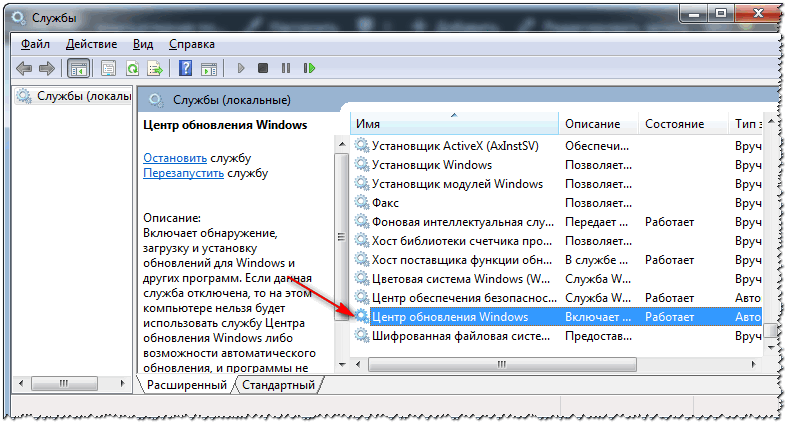
Më pas, nën kolonën "Lloji i nisjes", zgjidhni opsionin "Launch" dhe më pas klikoni butonin "Launch". Në këtë mënyrë, ju e mbyllni shërbimin dhe ai nuk do të fillojë më.

E rëndësishme!
Mos i aktivizoni të gjitha shërbimet, disa prej tyre kërkohen për funksionimin normal të sistemit. Nëse ndonjëherë keni një urgjencë, gjëja e parë që duhet të bëni është ta ndryshoni atë - lexoni përshkrimin e shërbimit dhe një sens të mençur. Dhe pastaj, (rezervë) - si një raptom, qetësohuni me qetësi.
Cilat shërbime mund të aktivizohen në Windows 7:
- Windows CardSpace;
- Windows Search;
- skedarë jashtë linje;
- Agjenti mbron aksesin në kufi;
- Kontroll përshtatës i ndriçimit;
- Rezervimi i Windows;
- Shërbimi IP shtesë;
- Hyrja e dytë në sistem;
- Grupimi i pjesëmarrësve në kufi;
- Menaxher automatik i lidhjes për qasje në distancë;
- Lidhni menaxherin për qasje në distancë (pasi nuk ka VPN);
- Monitorimi i pjesëmarrësve në kufi;
- Regjistrat dhe sinjalizimet e produktivitetit;
- Konvulsioni është vjedhur;
- Vendosja e serverëve në desktopët e largët;
- Politika e lëshimit të kartave inteligjente;
- Instalues i softuerit për kopjim në hije (Microsoft);
- Dëgjues i grupit shtëpiak;
- Magazina nën Windows;
- Hyrja e marzhit në sistem;
- Shërbimi i prezantimit të tabletëve PC;
- Windows Image Imaging Service (WIA) (pasi nuk ka një skaner kamera);
- Windows Media Center Scheduler Service;
- kartë inteligjente;
- Një kopje e errët e asaj;
- Sisteme diagnostikuese Vuzol;
- Shërbimi diagnostikues Vuzol;
- Makinë faksi;
- Pritësi i bibliotekës së klinikës së produktivitetit;
- Qendra e Sigurisë;
- Qendra e Përditësimit të Windows (Unë rekomandoj ta fikni për një orë. Dhe përditësimi kryhet manualisht, sepse në modalitetin automatik ky shërbim shpesh krijon një ndikim të lartë, siç bën në PC).
Pastrimi i mbetjeve nga sistemi
Përshkrimi i problemit:
Edhe nëse nuk e keni pastruar me kujdes Windows-in tuaj, megjithatë, me kalimin e viteve, një sasi e madhe gjërash do të grumbullohen në të: bishta të vjetra në regjistër nga programe të fshira prej kohësh, skedarë kohorë që humbën gjatë instalimit të çdo softuer, cache i shfletuesit iv etj. Të gjithë këta skedarë të grumbulluar në mbarë botën fillojnë të ndikojnë në produktivitetin e sistemit në tërësi.
Brenda një ore, një tregtar i këtij lloji do të grumbullojë dhjetëra gigabajt!
Vendimi:
Për të mos përsëritur dhe shkruar këtu, gjithsesi, ju rekomandoj që të njiheni me udhëzimet e mia (mesazhi është postuar pak më poshtë).
Efektet vizuale të panevojshme
Përshkrimi i problemit:
Windows 7, në përputhje me Windows XP, është bërë më i bukur: efekte, hije, Aero, etj. E gjithë kjo tregohet në kodin SWD të kompjuterit (madje dukshëm në makinat më të dobëta).
Ky problem mund t'i atribuohet veglat(dritare të vogla në desktop që mund t'ju informojnë për motin, kursin e këmbimit, etj.). Erërat u shfaqën menjëherë në Windows 7 - dhe të gjithë filluan t'i shfrytëzojnë në mënyrë aktive. U deshën orë të tëra që era e keqe të arrinte në sistem.
Vendimi:
Më shumë vegla- Mjafton t'i mbyllni dhe ato do të zhduken nga tavolina e punës (mos konsumoni burimet tuaja). Të njëjtat moti dhe kurse këmbimi mund të gjenden gjithashtu manualisht në shfletues.
Cilat janë shqetësimet për efektet vizuale?- më pas për t'i konfiguruar, hapni adresën e mëposhtme:
Paneli Keruvannya\Sistemi dhe siguria\Sistemi

Në skedën "Shtesë", hapni parametrat e kodit swid (shih pamjen e ekranit më poshtë).

Në depozitë "Efektet vizuale" Hiq kontrollin e atyre efekteve që nuk ju nevojiten. Për shpejtësinë maksimale të sistemit, kontrolloni kutinë pranë opsionit "Mbroni kodin më të mirë të shpejtësisë". Pastaj ruani rregullimet.

Pamja e jashtme mund të bëhet pak konfuze, por sistemi do të bëhet shumë më i çuditshëm.
Drejtuesit: gjithçka është në rregull me ta
Përshkrimi i problemit:
Shoferi - vuan shoferi! Ka shumë informacione rreth versionit të shoferit. Për shembull, ata drejtues që janë instaluar në sistem menjëherë nga Windows nuk funksionojnë gjithmonë në mënyrë optimale (për shembull, një kartë video mund të mos funksionojë në potencialin e saj të plotë (për shkak të shpejtësisë së reduktuar), drejtuesi për një kartë video nuk mund të rregullohet gjithashtu mirë).
Para kësaj, mund të mos keni drejtues të instaluar në sistemin tuaj (si në pamjen e ekranit më poshtë). Përpara se të flisni, për të parë që nuk ka shofer, hapeni atë (tasti win + R, më pas futni komandën devmgmt.msc).

Nuk ka drejtues për kartën video, kontrolluesin e skajeve, kontrolluesin Ethernet, etj.
Vendimi:
- Opsioni më i mirë: shkarkoni drejtuesit nga faqja e internetit e prodhuesit të kompjuterit/laptopit tuaj. Ju gjithashtu mund ta shkarkoni shpejt diskun e shoferit nga kompjuteri juaj pas blerjes (siç është ruajtur 👌). Nëse nuk e dini mjeshtërinë, mund të shpejtoni.
- Ju mund të shpejtoni. Unë kam një numër artikujsh kushtuar atyre në faqen time, një prej të cilëve po jua dërgoj...
- Çfarë është e mundur: Unë rekomandoj të kontrolloni disa versione të drejtuesve (veçanërisht për kartën video). Ndodh shpesh që një shofer më i vjetër të jetë më i mirë se një i ri.
Rregullimi i jetës elektrike
Përshkrimi i problemit:
Ky problem prek laptopët, netbook-ët dhe pajisjet kompakte që funksionojnë me bateri.
Në të djathtë, ka një sërë mënyrash pune: ekonomi (nëse laptopi ka produktivitet të ulët, kurseni energji për më shumë punë nga bateria), produktivitet ekstrem dhe i lartë.
Dhe pas të menduarit, më së shpeshti qëndron një ekuilibër (balancim) dhe një ekonomi...
Vendimi:
Paneli keruvannya\Obladnannya dhe zëri\Jeta elektrike

Zgjidhni planin e energjisë // Windows 7
Për rregullim të detajuar të furnizimit me energji elektrike: fillimisht klikoni në opsionin "Rregulloni planin e energjisë" (përballë mënyrës së zgjedhur të furnizimit me energji), më pas në fund të ekranit hapni opsionin "Ndrysho cilësimet shtesë të furnizimit me energji". Më pas mund të hapni skedat e kërkuara dhe të rregulloni cilësimet e lëkurës.
Për shembull, shpesh është e nevojshme të rregulloni funksionimin e diskut (për të parandaluar rrotullimin e tij), ose të rregulloni ndriçimin e monitorit (për të fituar përshtatshmëri), etj.

Për më tepër, parametrat elektrikë mund të vendosen duke përdorur shërbime speciale. Për shembull, ato ndodhin në laptopë nga Sony, Acer, Lenovo, etj.
Si rregull, mund t'i hapni cilësimet e tyre përmes asistentit në tabaka, pranë datës (ekrani më poshtë). Nëse nuk ka asgjë të tillë në tabaka, kthejeni panelin e shfletuesit Windows.


Indeksimi i skedarëve
Përshkrimi i problemit:
Si bonus, Windows 7 ka aktivizuar indeksimin në vend të skedarëve për kërkim më të shpejtë (për shembull, futni një frazë në një skedar teksti dhe Windows e gjen atë në disk. Me dorë!).
Vura re gjithashtu se ky funksion përdoret nga 10% e klientëve. Pra, nuk ju nevojitet, por keni shumë burime të nënsistemit të diskut që mund të aktivizohen?
Vendimi:
Për ta bërë këtë, shkoni te "My Computer", zgjidhni diskun dhe hapni fuqinë e tij.


Defragmentimi i diskut (fjalë për HDD)
Përshkrimi i problemit:
Defragmentimi është procesi i riorganizimit të skedarëve në një disk në mënyrë që ato të shpërndahen në zona të pandërprera (në mënyrë që të mund të jenë më të rëndësishëm nga disku).

Nëse rregullisht defragmentoni hard diskun tuaj (HDD), atëherë shpejtësia e leximit dhe shkrimit të skedarëve do të jetë me vlerë të madhe për ju (veçanërisht, fragmentimi është i ngjashëm me sistemin e skedarëve FAT 32). Ju mund të gjeni një raport mbi defragmentimin në.
Vendimi:

Nëse ju duhet të zgjoni kompjuterin tuaj nëse është në modalitetin e gjumit
Përshkrimi i problemit:
Shumë koristuvachiv më pëlqen të mos vikoristuvachiv modaliteti i gjumit, gjumi i thellë, etj. Lloje të ndryshme të kalimit të kompjuterit/laptopit në modalitetin me energji të ulët. Unë do ta ndiz përsëri kompjuterin nëse planifikoni ta ndizni përsëri pas një ose dy viti.
Modaliteti i gjumit për një orë ju lejon të ringjallni shpejt punën tuaj, fjalë për fjalë në 1-2 sekonda. Pse dreqin, ju mund të mbroni pronën tuaj për një orë.
Vendimi:
E tëra çfarë ju duhet të bëni është të shtypni butonin START, më pas zgjidhni "Sleep" nga opsionet për të përfunduar robotin (siç tregohet në ekranin më poshtë). Nëse nuk keni një mundësi të tillë, atëherë problemi me drejtuesit do të zhduket (rreth të gjithë).

shënim: Mund të konfiguroni cilësimet elektrike në panelin Windows Windows pas një ore për ta vendosur kompjuterin në modalitetin e fjetjes (shembulli më poshtë).

Ne jemi kaq të përulur dhe të lumtur që ju ndihmojmë të ndërtoni Windows 7 në mënyrë të mahnitshme (të verifikuar më shumë se një herë në kompjuterët tanë 👌).
Përshëndetje miq! Sot dua t'ju tregoj për to si ta shpejtoni kompjuterin tuaj Dhe në këtë mënyrë ne do të kursejmë pak nga boshllëku juaj. Ju vutë re në mënyrë melodioze se sa shpejt rinis kompjuteri pas riinstalimit të Windows, përpara se të shkruaja për të këtu. Gjithçka që sapo është instaluar, sistemi operativ është ende i pastër dhe i hapur avtozavantazhennya Nuk ka mbetur ende asgjë. Sot dua t'ju tregoj për pronësinë e makinës.
– këto janë programe dhe shërbime që fillojnë automatikisht pasi kompjuteri të jetë ndezur. Unë mendoj se keni vënë re se kompjuteri nuk është më në funksion, tavolina e punës është shfaqur, por është e pamundur të bësh asgjë, për sa kohë që sistemi duhet të ndërpritet. Aksi ende nis të gjitha programet nga Automatik. Ky është një funksion shumë i rëndësishëm, për shembull, në sistemin e aktivizuar automatikisht, lëshohen antivirus, ICQ dhe programe të tjera bazë, dhe në të njëjtën kohë lëshohen shumë informacione. Të tilla si shërbimi NERO, shërbimet Google ose Adobe, ato praktikisht nuk janë të nevojshme dhe puna jonë do t'i eliminojë ato. Sa herë që vij të shoh dikë që është i mahnitur nga kompjuteri, gjithmonë kontrolloj prodhuesin e automjeteve. Unë e kontrolloj këtë me paketat speciale Total Commander në të cilat është ngulitur programi "Programet e nisjes automatike".Ka shumë programe të tjera me të cilat mund të kontrolloni aktivizimin automatik, por unë tashmë kam thirrur Total Commander dhe e përdor vetëm atë. Ju mund ta mahnitni atë. Për shembull, Avtozavantazheniya duket kështu për mua:
Kjo është më pak e dukshme, pasi kam instaluar sistemin operativ mjaft kohët e fundit. Unë u ngacmova nga kompjuterët me obsesione të tilla autonome saqë tashmë po mbaja kokën :)
Nëse, për të pastruar plotësisht sistemin tuaj, do të përdorni Total Commander, të cilin mund ta përdorni për çdo gjë tjetër që mund të bëni, atëherë bëjeni kështu:
Obsesioni i PC-ve po vjen së shpejti
1. Shkarkoni, shpaketoni dhe nisni.
2. Kur të fillojë, skeda "Optimization" do të klikohet dhe zgjidhet "Programet e nisjes automatike"
3. Futeni atë në të njëjtën mënyrë si në rastin tim. Në këtë dritare ju duhet të zgjidhni kutitë nga programi i shërbimeve që mendoni se nuk janë të nevojshme. Ale kënaqësia ime për ty, meqë nuk ke kënduar, është më mirë mos e zgjidhni kutinë, përndryshe mund të kryeni disa punë 🙂 Nuk mund të them saktësisht se çfarë duhet të rregulloni, sepse nuk e di se çfarë keni instaluar.
4. Pasi të keni rregulluar gjithçka, nuk keni më nevojë të klikoni butonin "Ruaj" dhe rinisni kompjuterin tuaj për të parë rezultatet.
Sidoqoftë, nuk ka rëndësi se cilin program përdorni për të pastruar sistemin e aktivizuar automatikisht, por rivendosni funksionalitetin standard në Windows. Mund të klikoni mbi të duke shtypur komandën. Golovny, ajo që dua të them është se pastrimi dhe kontrollimi periodik i cilësimeve automatike do të ndihmojë kompjuterin tuaj të funksionojë më shpejt dhe të funksionojë më mirë. Paç fat!
Para vakteve të arsyeshme Si të përshpejtoni Windows 7, kostoja e një kompjuteri nuk është vetëm një kompjuter me fuqi të ulët, por një makinë shumë produktive. Në sistem, burimet shpërdorohen efektivisht nga forca të fuqishme, por përmes veprimeve të sistemit, rregullimit të gabuar dhe fenomeneve të tjera negative, sistemi fillon të shpërdorohet plotësisht. Le të shohim mënyrat për të përfituar sa më shumë nga kompjuteri juaj.
Si të shpejtoni popullaritetin e Windows 7 para orës së gjumit?
Ju mund të shpejtoni kompjuterin tuaj Windows 7 duke konfiguruar BIOS-in (UEFI) dhe duke nisur automatikisht disa programe.
Nëse BIOS-i është konfiguruar siç duhet, mund të kurseni deri në gjysmë ore për të nisur sistemin. Mund të ndryshojmë parametrat kryesorë:
- Rinisim kompjuterin dhe shtypim Del, F2 ose një çelës tjetër përpara fillimit (me zgjerimin e butonit, mund të shihni dokumentacionin për kompjuterin).
- Le të kalojmë në seksionin Boot në versionet më të vjetra - Prioriteti i nisjes.
- Seksioni i nisjes së shpejtë është vendosur në Aktivizo.
- Në kolonën "Prioriteti 1st Boot" mund të instaloni HDD ose SSD tuaj.

Pas ndryshimit, sistemi nuk do të zbulojë më praninë e diskut në diskun DVD, flash drive dhe pajisje të tjera USB. Gjatë nisjes, tastiera USB nuk do të funksionojë; në të ardhmen, do të jetë më e lehtë të filloni në modalitetin e sigurt.
Ekziston një procedurë e rëndësishme për t'u ndjekur - për të vendosur programet tuaja për autorun:
- Pas fillimit të sistemit, shtypni Win + R dhe futni msconfig.
- Ne marrim video nga programe të tjera. Është e rëndësishme të hiqni ato të disponueshme, përndryshe ato do të duhet të nisen manualisht.

Puna me disk
Ju mund të vini re tashmë një rritje të konsiderueshme të shpejtësisë, por vazhdoni procedurën për të shpejtuar përdorimin e laptopit Windows 7 dhe për të rritur produktivitetin e hard drive-it tuaj. HDD është një element i vetëm mekanik i një kompjuteri (përveç një disku), i cili është jashtëzakonisht i fuqishëm dhe shpesh përmirëson një PC. Opsioni më i mirë është instalimi i një SSD, por në mungesë të një opsioni të tillë, mund të përdorni HDD-në tuaj për më pak efikasitet.
Ne mbledhim skedarë të orës së kohës:
- Ne e duam CCleaner nga zyra. faqe interneti.
- Pasi të instalohet, klikoni në Run Cleaner në skedën Cleaner.

- Programi fshin automatikisht skedarët në mënyrë që të mos kenë nevojë të rishikohen ose përpunohen në kohën e duhur.

Një fazë tjetër e përshpejtimit është disponueshmëria e programeve të palëve të treta:
- Në të njëjtin program CCleaner, shkoni te seksioni "Tools".
- Ne marrim programe dhe lojëra të panjohura, me cilësi të ulët, të vjetëruara.

Faza 3 - defragmentimi i diskut:
- Shkoni te "My Computer", RMB nga ndarja e sistemit të diskut, pastaj zgjidhni "Power".

- Klikoni në skedën "Shërbimi".
- Klikoni në butonin "Ndalo defragmentimin".

Pas përfundimit të procedurës, mund të dilni shpejt nga ndarjet e tjera nga disku i sistemit.
Si të shpejtoni popullaritetin e Windows 7 64 bit duke shtuar efekte vizuale
Para se të flisni, ekziston një kërkesë e fortë për disponueshmërinë e këtij lloji antivirus, rekomandohet ta zëvendësoni atë me një më pak intensiv të burimeve ose të përdorni skanerë antivirus. Nuk do të ketë mbrojtje të përhershme prej tyre, por nëse është e nevojshme, lehtë mund të kryeni një skanim të sistemit dhe të hiqni viruset, një nga opsionet më të mira është Dr. Web.
Tema klasike e sistemit kërkon shumë më pak burime dhe më pak opsione animacioni. Pasi të jeni gati për të vendosur një ndërfaqe të thjeshtë, le të fillojmë të ndryshojmë parametrat.
Efektet:
- Klikoni në Start, RMB në "Computer" dhe zgjidhni "Power".

- Zgjidhni "Parametrat shtesë të sistemit".

- Në seksionin "Swidcode", klikoni në "Opsionet...".

- Ne instalojmë pamjen "Siguroni shpejtësinë më të mirë të mundshme".

- Ne jemi të sigurt për ta ndryshuar atë.
Ndrysho kohën e zavantazhenya
Kjo metodë do të ndihmojë gjithashtu në përshpejtimin e përdorimit të Windows 7, rritja nuk do të jetë aq e dukshme, por gjithsesi e dukshme.
Ne ndryshojmë orën e orës:
- Shtypni Win + R dhe shkruani msconfig.
- Në kolonën "Timeout", vendosni vlerën në 3 (nëse është instaluar një sistem).
- Ne instalojmë flamurin "Pa GUI".

- Klikoni "Ngrije" dhe mbyllni dritaren.
Metoda shtesë për të shpejtuar produktivitetin e Windows 7
Dhe një mori mënyrash të tjera interesante:
- llojet e viruseve. Një antivirus nuk mjafton për të zbuluar të gjitha kërcënimet; rekomandohet përdorimi i një programi si Kaspersky, Dr. Web, Malwarebytes Antimalware;
- punë nga dyshemeja. Meqenëse është e lehtë të instaloni pak RAM dhe kapacitet të ulët ruajtjeje, është më mirë thjesht të zgjeroni ekranin. Përpara se procesori të mund të mbingarkohet, kjo procedurë do të përshpejtojë konsumimin;
- pastrim para sharrimit. Për shkak të problemit, kompjuteri nxehet dhe fillon të punojë tepër. Mund ta pastroni vetë ose të shkoni në qendrën e shërbimit. Ndonjëherë mbinxehja ndodh përmes një sistemi të dobët ftohjeje; është e mundur të instaloni një ftohës plotësisht të ngushtë;
- vendosjen e prioriteteve për punë. Në "Task Manager" (Alt+Ctrl+Del) në skedën "Proceset", mund të vendosni përparësinë e detyrës. Ne e dimë programin e kërkuar, RMB në proces, lëvizni kursorin në "Prioritet" dhe vendosni "Ora reale".

Me ndihmën e metodave paraprake, kompjuteri do të bëhet shumë më i shpejtë dhe do të bëhet më i pranueshëm përdorimi i tij.
Nëse po ju mbaron ushqimi në temën "Përshpejtimi i përshpejtuar i Windows 7", mund t'i pyesni ata në komente
Çdo përdorues i sistemit operativ Windows do të vërejë se me kalimin e kohës, puna e sistemit do të përmirësohet ndjeshëm. Ju do të duhet të riinstaloni rregullisht sistemin, pas së cilës nuk mund të bëni pa rregulluar sistemin për funksionim të rehatshëm. Tim nuk është më pak, por metodat në të cilat mundeni përshpejtoni shkarkimet tuaja në Windows 7 dhe inkurajoni ata në procesin praktik.
Aktualisht, Microsoft po njofton lëshimin e sistemit të ri Windows 9, kështu që nuk është më e mundur të quhet Windows 8 i ri, i cili u lançua mjaft kohët e fundit. Tim nuk mund të quhet më Windows 7 i ri. Jo më pak, shumica e kompjuterëve në botë përdorin Windows XP në kompjuterët e tyre dhe shpesh kalimi në një OS të ri nuk është për shkak të harduerit të pamjaftueshëm, por thjesht sepse në instalimin e ri ai është verifikuar Dhe XP pritet të bëhet popullor dhe të funksionojë shumë, ose "Simka" ose "Visimka".
Së shpejti jam i interesuar për Windows 7 në Chotiri Kroki
Krok 1
Si një OS modern, Windows 7 do të mbështesë procesorë modernë me bërthama të shumta. Sidoqoftë, para së gjithash, jo të gjithë e dinë për këtë, por në një mënyrë tjetër, zëvendësimi i të gjitha bërthamave të disponueshme fillon vetëm pasi të instalohet sistemi operativ.
Gjithçka që duhet bërë në këtë fazë është të ndryshohet mendësia në mënyrë që të shtohet mbështetje për procesorët me bërthamë të pasura gjatë përmirësimit të sistemit operativ. Për këtë qëllim, ai futet në sistemin msconfig, kështu që mund ta klikoni nga rreshti i komandës. Për ta bërë këtë, mund të hyni shpejt në menunë "Viconati" në menunë kryesore të sistemit ose duke shtypur tastet e nxehtësisë Win + R. Në dritare duhet të futni msconfig dhe të klikoni në butonin OK.

Me sa duket, ajo që u shfaq ishte një mori skedash. Në këtë seksion ju duhet të shkoni në skedën "" dhe të klikoni butonin "". Parametrat shtesë».

Për të hequr zgjedhjen e opsioneve " Numri i procesorëve» dhe “Kujtesa maksimale” çdo ditë. Ju duhet t'i instaloni ato dhe të zgjidhni numrin maksimal të bërthamave për kompjuterin tuaj dhe përdorimin maksimal të memories.

Ju lutemi vini re se pas zëvendësimit të procesorit me një më të fortë ose zgjerimit të memories, do t'ju duhet të mbani mend të rregulloni këto vlera.
Croc 2
Sistemi operativ Windows 7 Ka shumë potencial, si në aspektin e mbështetjes së zotërimeve të ndryshme ashtu edhe në aspektin e mbështetjes së detyrave kufitare dhe komplekseve komplekse softuerike. Për një shkathtësi më të madhe, sistemi nuk kërkon ndonjë softuer të veçantë të implementuar si shërbime të sistemit. Konfigurimi më i avancuar i Windows 7 Ultimate është veçanërisht i vlefshëm. Koha nuk është më pak, një numër i madh shërbimesh që lansohen menjëherë kur fillon sistemi dhe nëse nuk zgjidhen në robot, mund të rrisin ndjeshëm kohën e përdorimit.
Videoja e Corysne:
STOP! Lexoni artikuj të ngjashëm - zbuloni diçka të re.
